 L'un des nombreux atouts de l'utilisation d'UNIX ou d'un système d'exploitation de type UNIX est la possibilité de personnaliser votre environnement à votre goût. Si vous voulez une interface graphique à part entière avec toutes les cloches et tous les sifflets, alors Gnome, KDE ou LXDE sont probablement pour vous.
L'un des nombreux atouts de l'utilisation d'UNIX ou d'un système d'exploitation de type UNIX est la possibilité de personnaliser votre environnement à votre goût. Si vous voulez une interface graphique à part entière avec toutes les cloches et tous les sifflets, alors Gnome, KDE ou LXDE sont probablement pour vous.
Mais, si vous voulez quelque chose de moins gourmand en ressources qui offre un plus grand degré de contrôle, alors Fluxbox Window Manager est ce que vous recherchez.
Introduction à Fluxbox
Fluxbox Window Manager a été créé à partir de Blackbox 0.61.1 et est écrit en C++. C'est un gestionnaire de fenêtres léger pour X11 qui utilise des fenêtres flottantes (par opposition à la mosaïque comme Xmonad ou awesome). Certaines des fonctionnalités de Fluxbox incluent la fente, la barre d'outils, la barre d'état système, les fenêtres à onglets, le fichier d'applications, le fichier de clés et un menu racine entièrement personnalisable. Il stocke ses fichiers de configuration dans ~/.fluxbox/ .
Si vous avez besoin d'informations plus détaillées sur la personnalisation, consultez le wiki Fluxbox ou utilisez les pages de manuel.
Fente Fluxbox
La fente est un dock d'application. Certaines applications, telles que Frostwire et Transmission, peuvent être ancrées plutôt que minimisées. Si vous utilisez un ordinateur portable, vous souhaiterez peut-être une application qui surveille l'utilisation de votre batterie ou, si votre ordinateur dispose de ressources limitées, vous souhaiterez peut-être surveiller l'utilisation de la RAM et de l'échange. Si vous utilisez un serveur de messagerie, vous voudrez peut-être qu'une application qui se trouve dans la fente vous dise si vous avez ou non du courrier. Les possibilités pour la fente sont infinies.
Le site Web dockapps propose une pléthore d'applications utiles qui peuvent s'installer confortablement dans la fente.
Barre d'outils Fluxbox
La barre d'outils est l'endroit où les fenêtres réduites se retrouvent et elle peut être faite pour remplir le bas de l'écran ou être transparente. Il abrite également une horloge, qui peut être personnalisée pour utiliser le format 12 ou 24 heures, la barre d'état système et des boutons pour vous permettre de changer d'espace de travail. Il peut être personnalisé davantage pour n'afficher que certaines applications ou supprimer les flèches qui vous permettent de changer d'espace de travail. Tout dépend de vous, l'utilisateur.
Barre d'état système Fluxbox
La barre d'état système fait partie de la barre d'outils. Il est similaire à la zone de notification utilisée dans l'environnement de bureau Gnome. Des programmes comme Pidgin créeront de petites icônes qui appellent la barre d'état système. Pidgin, en particulier, a une icône qui clignote lorsque vous recevez un nouveau message.
Fichier d'applications Fluxbox
Le fichier des applications se trouve dans ~/.fluxbox/apps et dicte le comportement de certaines fenêtres. Il peut être utilisé pour rendre une fenêtre initialement collante (apparaît sur tous les espaces de travail), ombrée, tabulée et peut même dicter les dimensions d'une fenêtre.
Le wiki Fluxbox contient une excellente entrée sur l'édition du fichier d'applications.
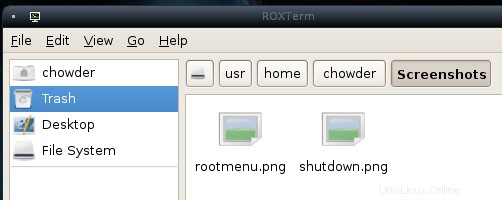 Fig :Gestionnaire de fichiers Thunar - affichage de la fonction de fenêtres à onglets dans fluxbox
Fig :Gestionnaire de fichiers Thunar - affichage de la fonction de fenêtres à onglets dans fluxbox
Fichier de clés Fluxbox
Le fichier de clés se trouve dans ~/.fluxbox/keys et dicte les raccourcis clavier et souris. C'est très pratique pour les utilisateurs qui préfèrent faire la plupart de leur travail avec un clavier.
Je l'utilise pour des fonctions personnalisées. J'ai des raccourcis clavier pour xkill (arrêter une application gelée), Firefox, Thunar et d'autres de mes applications préférées. Je les lie tous à la touche Mod4, qui sur la plupart des claviers ressemble au logo Windows. L'entrée "Mod4 k :exec xkill" dans le fichier de clés signifie essentiellement qu'appuyer sur la touche Windows (Mod4) et la touche k exécutera le programme xkill. Vous pouvez remplacer « k » et « xkill » pour lier à peu près n'importe quel programme à une liaison de clé de votre choix !
Menu racine Fluxbox
Le menu racine apparaît lorsque vous faites un clic droit sur votre arrière-plan. Il dispose d'un menu d'applications installées et peut être entièrement personnalisé à votre guise. Son fichier de configuration est stocké dans ~/.fluxbox/menu par défaut. Cependant, je vous suggère de changer cela en éditant le ~/.fluxbox/init dossier. Modifiez le fichier session.menuFile entrée depuis ~/.fluxbox/menu vers un chemin de votre choix.
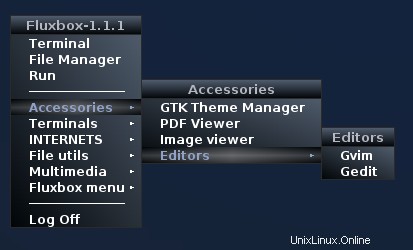 Fig :Menu racine du gestionnaire de fenêtres Fluxbox
Fig :Menu racine du gestionnaire de fenêtres Fluxbox
Personnellement, je préfère garder les choses simples et garder mon menu à ~/.fluxbox/my_menu mais vous pouvez nommer votre fichier de menu "potatoes" si cela vous fait plaisir. Mon raisonnement derrière l'utilisation d'un menu différent est que le programme fluxbox-generate_menu écrit toujours dans ~/.fluxbox/menu et si vous avez fait tout votre possible pour personnaliser ce fichier, vous ne serez pas très heureux lorsque fluxbox-generate_menu l'écrase .
Il existe plusieurs outils graphiques que vous pouvez utiliser pour personnaliser le menu, mais je préfère le modifier manuellement. Vous pouvez modifier certains paramètres par défaut utilisés par fluxbox-generate_menu en modifiant le ~/.fluxbox/menuconfig fichier.
La syntaxe de base du menu fluxbox est très simple et lisible par l'homme. Il est expliqué en détail sur le wiki Fluxbox.
 Fig :Capture d'écran complète du gestionnaire de fenêtres fluxbox pour X (cliquez sur l'image pour l'agrandir)
Fig :Capture d'écran complète du gestionnaire de fenêtres fluxbox pour X (cliquez sur l'image pour l'agrandir)